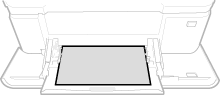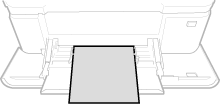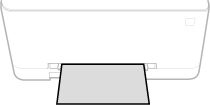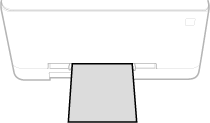在多用途紙盤中裝入紙張
1660-030
若要在未裝入紙匣中的紙張上列印,請將紙張裝入多用途紙盤。在紙匣中請裝入常用的紙張。 將紙張裝入紙匣
對於 MF746Cx
 |
務必插入紙匣即使多用途紙盤中裝有紙張,本機仍須插入紙匣才能列印。如果試圖在未插入紙匣時列印,將顯示錯誤訊息。 |
 | ||||
裝入 A5 尺寸紙張時設定紙張尺寸時,請確認目前的紙張方向。 指定多用途紙盤中的紙張尺寸和類型
|
1
開啟蓋板。
握住蓋板兩側,將它打開。
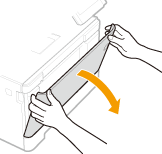
2
拉出紙盤。
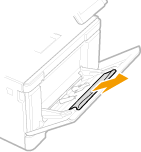
3
將紙張導板向外拉開。
按下鎖定釋放桿,向外滑動紙張導板。
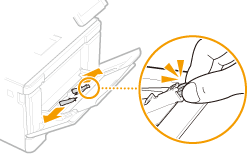
4
將紙張插入多用途紙盤,直到紙張停止。
以列印面朝上方式裝入紙張。
翻鬆紙疊,然後在平坦的表面上輕打以對齊紙疊邊緣。
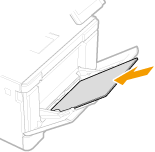

放入紙張時,請勿超出裝紙限制線
請確定紙疊沒有超出裝紙限制線( )。放入太多紙張可能導致卡紙。
)。放入太多紙張可能導致卡紙。
 )。放入太多紙張可能導致卡紙。
)。放入太多紙張可能導致卡紙。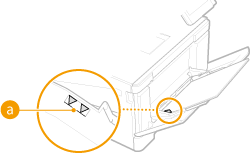

5
將紙張導板對齊紙張邊緣。
將紙張導板向內滑,直到緊靠紙張邊緣。
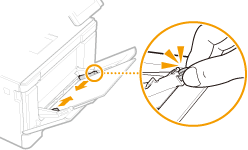

將紙張導板緊靠紙張邊緣
如果紙張導板過鬆或過緊,可能會導致送紙出錯或卡紙。
»
繼續前往指定多用途紙盤中的紙張尺寸和類型
在列印紙背面列印(手動雙面列印) |
可以在列印紙背面列印。撫平列印紙捲曲,然後將其裝入紙匣(將紙張裝入紙匣)或多用途紙盤,列印面朝上(已列印面朝下)。 使用多用途紙盤時,每次列印裝入一張紙。 只能使用本機列印的紙張。 不能在已列印面列印。 如果列印件看起來顏色變淡,請將目標紙張來源設定為 <手動背面列印(僅適用於雙面)> 中的 <開啟>。 <手動背面列印(僅適用於雙面)> 如果使用 A5 尺寸紙張,可能無法正確列印反面。 |
對於 MF644Cdw / MF642Cdw
 |
務必插入紙匣即使手動送紙槽中裝有紙張,本機仍須插入紙匣才能列印。如果試圖在未插入紙匣時列印,將顯示錯誤訊息。 一次只裝入一張紙每次列印時,只能裝入一張紙。 |
 | ||||
裝入 A5 尺寸紙張時設定紙張尺寸時,請確認目前的紙張方向。 指定多用途紙盤中的紙張尺寸和類型
|
1
將紙張導板向外拉開。
將紙張導板向外滑。
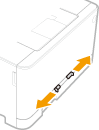
2
插入紙張並且將紙張導板與紙張寬度對齊。
以列印面朝上方式裝入紙張。
將紙張 10 mm 至 20 mm 插入手動送紙槽,然後將紙張導板向內滑,直到緊靠紙張邊緣。
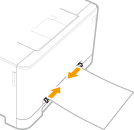

將紙張導板緊靠紙張邊緣
如果紙張導板過鬆或過緊,可能會導致送紙出錯或卡紙。
3
將紙張慢慢插入手動送紙槽,直到碰到送紙槽背面為止。
當紙張碰到送紙槽背面時,紙張會被略微拉進機器中。
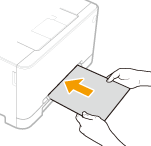

為了確保裝入的紙張平整,請用雙手拿住紙張,直到拉入作業完成為止。

»
繼續前往指定多用途紙盤中的紙張尺寸和類型
在列印紙背面列印(手動雙面列印) |
可以在列印紙背面列印。撫平列印紙捲曲,然後將其裝入紙匣(將紙張裝入紙匣)或手動送紙槽,列印面朝上(已列印面朝下)。 只能使用本機列印的紙張。 不能在已列印面列印。 如果列印件看起來顏色變淡,請將目標紙張來源設定為 <手動背面列印(僅適用於雙面)> 中的 <開啟>。 <手動背面列印(僅適用於雙面)> 如果使用 A5 尺寸紙張,可能無法正確列印反面。 |